CAD旋转命令如何使用?
溜溜自学 室内设计 2022-04-06 浏览:694
大家好,我是小溜,CAD旋转命令如何使用?很多新手都不了解,今天我以CAD2007软件为例为大家讲述一下旋转命令。旋转这个命令在我们日常的工作中是非常常见的命令,希望大家看到小溜的经验后能对大家有些许帮助。
想要更深入的了解“CAD”可以点击免费试听溜溜自学网课程>>
工具/软件
电脑型号:联想(Lenovo)天逸510S; 系统版本:Windows7; 软件版本:CAD2007
方法/步骤
第1步
首先我们打开AutoCad软件,然后在绘图区内绘制一个矩形作为旋转的对象,如图所示;
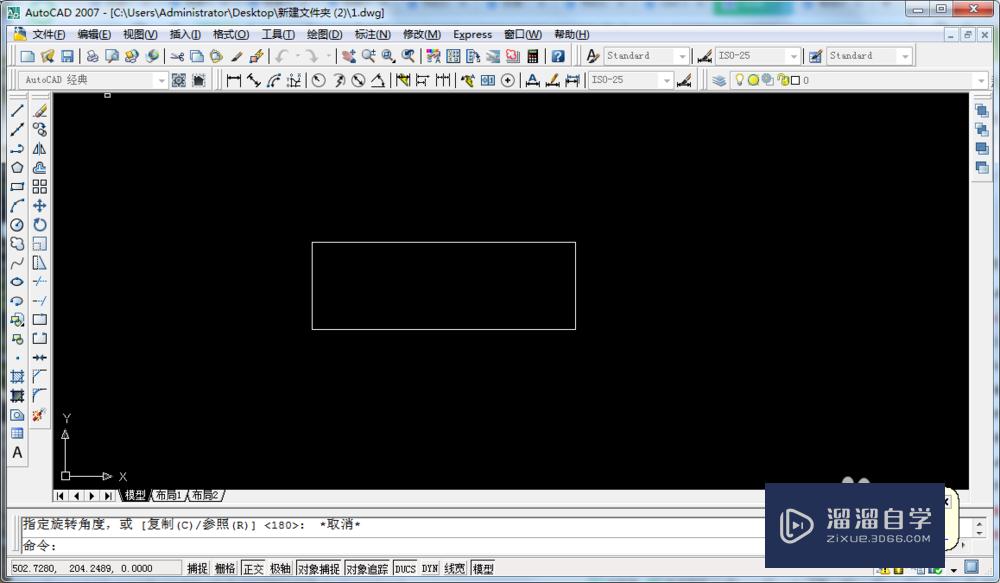
第2步
我们在左侧的工具栏里找到“旋转”命令并点击,如图所示;
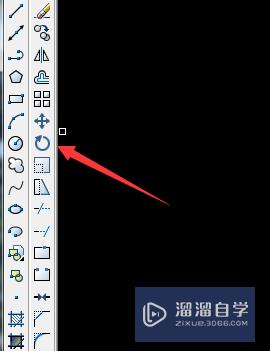
第3步
按照软件的提示我们选择对象,用鼠标选择刚才画好的矩形,如图所示;
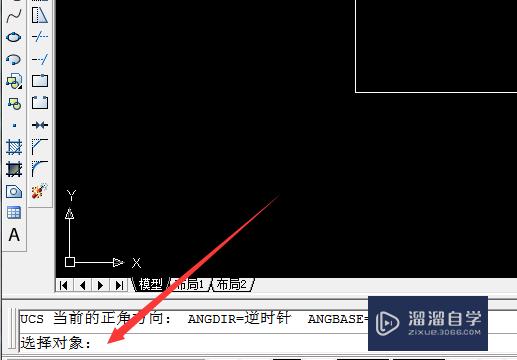
第4步
我们选择好矩形后敲击回车键,图形呈现已选择的状态,如图所示;
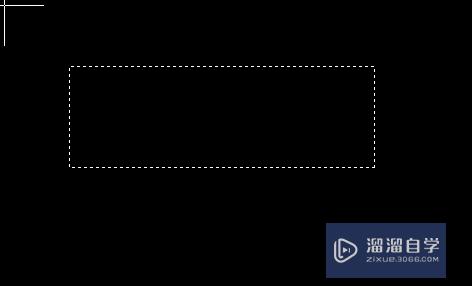
第5步
我们按照软件的提示选择好图形旋转的基点,如图所示;
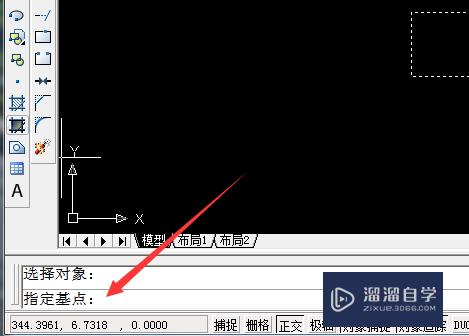
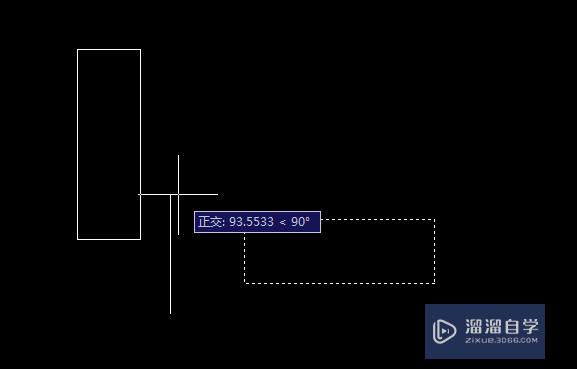
第6步
我们按照软件的提示输入图形旋转的角度,我们这里以120度为例,如图所示;
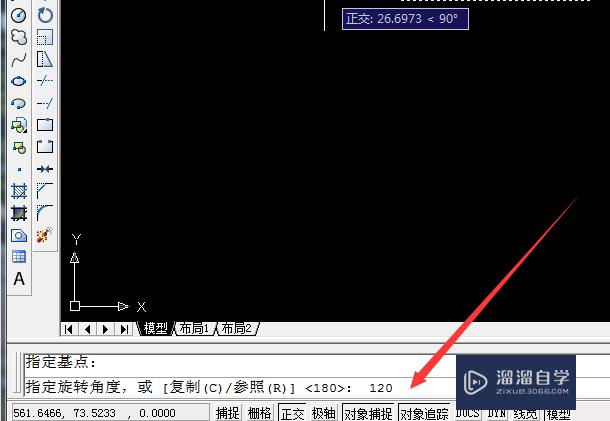
第7步
角度输入完毕后我们敲击回车键就完成了旋转,如图所示。
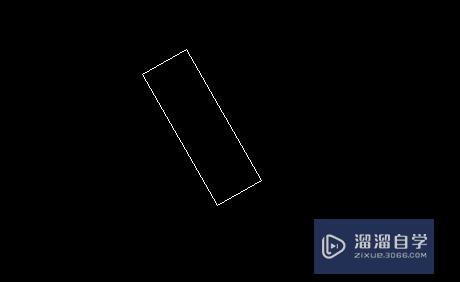
温馨提示
好了,以上就是“CAD旋转命令如何使用?”这篇文章全部内容了,小编已经全部分享给大家了,还不会的小伙伴们多看几次哦!最后,希望小编今天分享的文章能帮助到各位小伙伴,喜欢的朋友记得点赞或者转发哦!
相关文章
距结束 05 天 07 : 25 : 16
距结束 00 天 19 : 25 : 16
首页








